iPadユーザガイド
- ようこそ
-
-
- iPadOS 18に対応しているiPadのモデル
- iPad mini(第5世代)
- iPad mini(第6世代)
- iPad mini(A17 Pro)
- iPad(第7世代)
- iPad(第8世代)
- iPad(第9世代)
- iPad(第10世代)
- iPad Air(第3世代)
- iPad Air(第4世代)
- iPad Air(第5世代)
- 11インチiPad Air(M2)
- 13インチiPad Air(M2)
- 11インチiPad Pro(第1世代)
- 11インチiPad Pro(第2世代)
- 11インチiPad Pro(第3世代)
- 11インチiPad Pro(第4世代)
- 11インチiPad Pro(M4)
- 12.9インチiPad Pro(第3世代)
- 12.9インチiPad Pro(第4世代)
- 12.9インチiPad Pro(第5世代)
- 12.9インチiPad Pro(第6世代)
- 13インチiPad Pro(M4)
- 設定の基本
- 自分だけのiPadにカスタマイズする
- 友人や家族と連絡を取り合う
- ワークスペースをカスタマイズする
- Apple Pencilでできるその他の操作
- お子様向けにiPadをカスタマイズする
-
- iPadOS 18の新機能
-
-
- FaceTimeを使ってみる
- FaceTimeリンクを作成する
- Live Photosを撮る
- ライブキャプションをオンにする
- 通話中にほかのアプリを使用する
- グループFaceTime通話をかける
- 参加者をグリッドで表示する
- SharePlayを使用して一緒に視聴したりプレイしたりする
- FaceTime通話中に画面を共有する
- FaceTime通話中のリモート操作をリクエストする/許可する
- FaceTime通話で書類の共同作業を行う
- ビデオ会議機能を使用する
- FaceTime通話をほかのAppleデバイスに引き継ぐ
- FaceTimeビデオの設定を変更する
- FaceTimeオーディオの設定を変更する
- 外見を変更する
- 通話を終了する/「メッセージ」に切り替える
- FaceTime通話を拒否する/スパムとして報告する
-
- メッセージを設定する
- iMessageについて
- メッセージを送信する/メッセージに返信する
- あとで送信する
- メッセージの送信を取り消す/編集する
- メッセージを管理する
- 検索する
- メッセージを転送する/共有する
- グループチャット
- SharePlayを使用して一緒に視聴または再生する
- 画面を共有する
- プロジェクトを共同作業する
- iMessage対応アプリを使用する
- 写真やビデオを撮影して編集する
- 写真やリンクなどを共有する
- ステッカーを送信する
- ミー文字を作成する/送信する
- Tapbackで反応する
- メッセージをスタイル設定する/アニメートする
- スケッチを描く/メッセージを手書きする
- GIFを送信する/保存する
- 支払いを請求する/送金する/受領する
- オーディオメッセージを送受信する
- 位置情報を共有する
- 開封証明のオン/オフを切り替える
- 通知を変更する
- メッセージを拒否する/フィルタする/報告する
- メッセージと添付ファイルを削除する
- 削除したメッセージを復元する
-
- iPadでパスワードを使用する
- Webサイトまたはアプリのパスワードを確認する
- Webサイトまたはアプリのパスワードを変更する
- パスワードを削除する
- 削除したパスワードを復元する
- Webサイトまたはアプリのパスワードを作成する
- パスキーを使ってアプリやWebサイトにサインインする
- Appleでサインイン
- パスワードを共有する
- 強力なパスワードを自動入力する
- 安全性の低いパスワードまたは侵害されたパスワードを変更する
- パスワードと関連情報を表示する
- Wi-Fiのパスワードを確認する
- AirDropでパスワードを安全に共有する
- すべてのデバイスでパスワードを利用できるようにする
- 確認コードを自動入力する
- サインイン時のCAPTCHAチャレンジを減らす
- 2ファクタ認証を使用する
- セキュリティキーを使用する
- ショートカット
- ヒント
-
- 連係機能を使って複数のデバイスで作業する
- AirDropを使って近くにあるデバイスに項目を送信する
- デバイス間でタスクを引き継ぐ
- iPadとほかのデバイス間でカット/コピー/ペーストする
- ビデオをストリーミングする/iPadの画面をミラーリングする
- iPadで通話とテキストメッセージを許可する
- インターネット共有でインターネット接続を共有する
- iPadをApple TVのWebカメラとして使用する
- Macでスケッチ、写真、スキャンを挿入する
- iPadをMacの2台目のディスプレイとして使用する
- 1つのキーボードとマウスまたはトラックパッドを使ってMacとiPadを操作する
- ケーブルを使ってiPadとコンピュータを接続する
-
- アクセシビリティ機能を使ってみる
- 設定中にアクセシビリティ機能を使用する
- Siriのアクセシビリティ設定を変更する
- アクセシビリティ機能のオン/オフを素早く切り替える
- 著作権
iPadの音量を調整する
音量ボタン、Siri、またはコントロールセンターを使って、メディア、通知、サウンドエフェクトの音量を調整できます。
音量ボタンまたはSiriを使って音量を調整する
iPadの音量ボタンでは、通知、サウンドエフェクト、曲やその他のメディアの音量を調節できます。(音量ボタンの位置はモデルによって異なり、デバイスの側面または上部にあります。)
Siriを使って音量を上げたり下げたりすることもできます。
Siri: 次のように言います: 「音量を上げて」または「音量を下げて」。Siriを使う方法についてはこちらを参照してください。
コントロールセンターを使って、アラートや通知の音声を消音にできます。
警告: 聴覚の損傷を避けるための重要な情報については、iPadの安全性に関する重要な情報を参照してください。
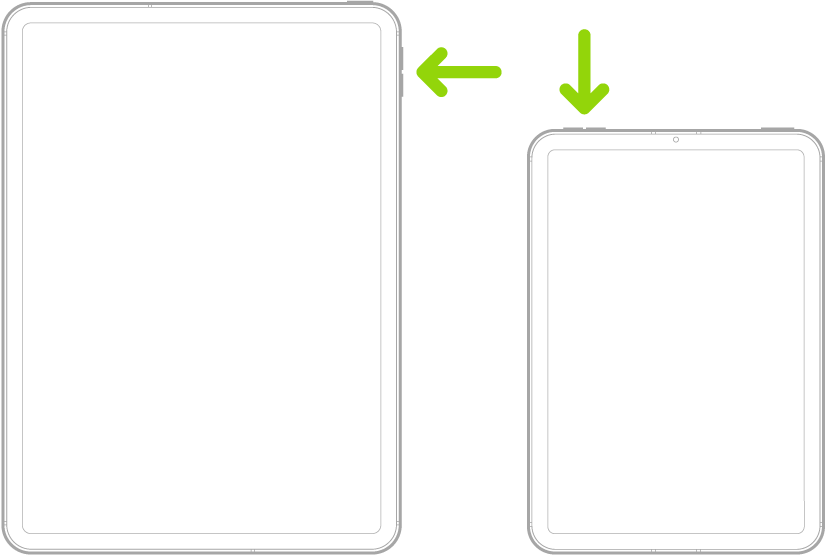
注記: おやすみモードにしても、音楽、ポッドキャスト、ムービー、およびテレビ番組の音は消えません。
着信音および通知音の音量をロックする
「設定」 ![]() >「サウンド」と選択して、「ボタンで変更」をオフにします。
>「サウンド」と選択して、「ボタンで変更」をオフにします。
コントロールセンターで音量を調整する
iPadがロックされているとき、またはアプリを使用しているときには、コントロールセンターで音量を調整できます。
コントロールセンターを開いて、![]() をドラッグします。
をドラッグします。
大きなヘッドフォンのサウンドを抑える
「設定」
 >「サウンド」>「ヘッドフォンの安全性」と選択します。
>「サウンド」>「ヘッドフォンの安全性」と選択します。「大きな音量を低減」をオンにします。
注記: ファミリーメンバー用にスクリーンタイムを設定すると、ファミリーメンバーが「大きな音を抑える」の音量を変更できないようにできます。「設定」>「スクリーンタイム」>「コンテンツとプライバシーの制限」と選択して、「コンテンツとプライバシーの制限」をオンにし、「大きな音を抑える」をタップしてから、「許可しない」を選択します。
消音する
次のいずれかを行います:
音量ダウンボタンを押したままにします。
コントロールセンターを開き、
 をタップして消音モードをオンします。もう一度タップしてオフにします。
をタップして消音モードをオンします。もう一度タップしてオフにします。
おやすみモードをオンにする
おやすみモードをオンにして、着信や通知を一時的に消音することができます。
「集中モード」をタップしてから、「おやすみモード」をタップします。
「集中モードをオンにする/スケジュールする」を参照してください。
iPadには、ヘッドフォンのオーディオを聴いているときに、大きな音からあなたの聴力を守る方法が複数あります。ヘッドフォン音量の機能を使用するを参照してください。